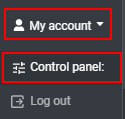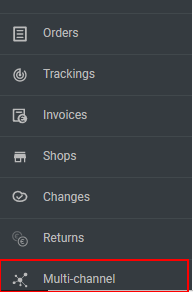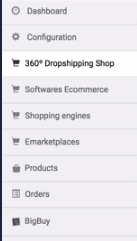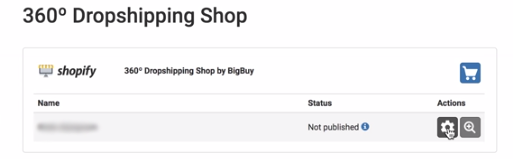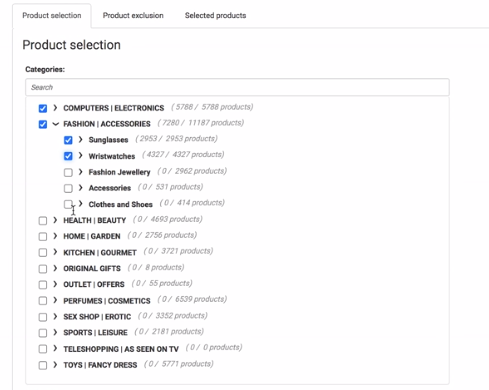Dans cet article, nous vous expliquons comment faire la sélection du catalogue personnalisé pour votre boutique Dropshipping 360º.
Pour obtenir votre catalogue personnalisé, vous devez sélectionner les catégories que vous souhaitez publier dans votre boutique Dropshipping 360º sur Multi-Channel Integration Platform.
Voici un guide étape par étape sur la façon de procéder :
-
Accédez à Multi-Channel Integration Platform
Connectez-vous à BigBuy, et cliquez sur Panneau de configuration > Multi-channel.
-
Accédez à votre boutique Dropshipping 360º
Dans Multi-Channel Integration Platform, cliquez sur Boutique Dropshipping 360º, au niveau du menu latéral. Dans la boutique que vous souhaitez configurer, cliquez sur Paramètres.
-
Faites votre choix de catégorie
Une fois dans la configuration, la première étape, appelée Synchronisation, est celle où vous devez faire la sélection des catégories.
Dans Sélection de produits, cochez les catégories ou sous-catégories que vous souhaitez publier dans votre boutique Dropshipping 360º.
Une fois que vous avez sélectionné les catégories, cliquez sur continuer.
Vous pouvez regarder ci-dessous un tutoriel vidéo sur le processus de sélection des catégories que nous venons de vous présenter :

Comme vous le savez, toutes les autres configurations de Multi-Channel Integration Platform sont prises en charge par notre équipe. Si vous souhaitez en savoir plus sur les Boutiques 360º et leurs configurations, vous pouvez visiter le lien suivant, où vous trouverez des articles détaillés.




 Contact
Contact